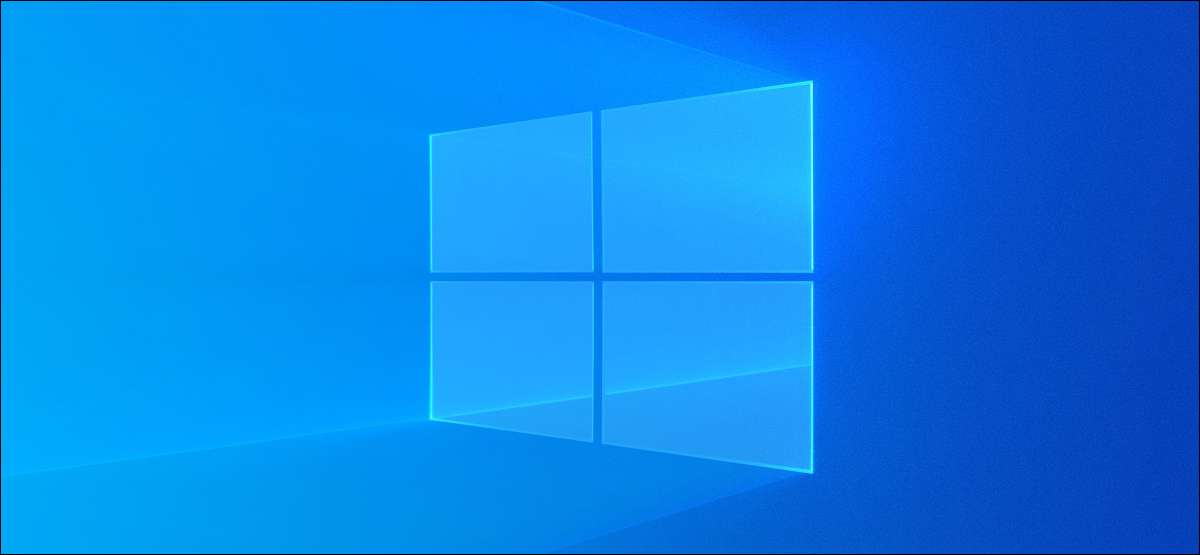
Windows 10 मई 2021 अद्यतन 18 मई, 2021 को जारी किया गया हमेशा की तरह, माइक्रोसॉफ्ट विंडोज धीरे धीरे करने के लिए बाहर इस अद्यतन चल रहा है 10 पीसी, थोड़ा करके बिट। Windows अद्यतन स्वचालित रूप से अपने पीसी पर 21H1 अद्यतन को स्थापित करना चाहिए, लेकिन यह कुछ सप्ताह लग सकते हैं। यहाँ कैसे अभी इसे पाने के लिए है।
हम Windows अद्यतन स्वचालित रूप से अपने पीसी पर इस अद्यतन को स्थापित करने के लिए आप प्रतीक्षा करें। यह बहुत कुछ परिवर्तनों के साथ एक विशेष रूप से छोटे अद्यतन है, इसलिए वहाँ ज्यादातर लोगों प्रक्रिया जल्दी करने के लिए कोई कारण नहीं है। यदि आप प्रतीक्षा करें, आप अपने पीसी पर एक शो रोक बग का सामना कर के कम मौका होगा।
कैसे Windows अद्यतन से अद्यतन प्राप्त करने के लिए [1 9]
तुम्हें पता है, अद्यतन के लिए Windows अद्यतन जांच कर सकते हैं माइक्रोसॉफ्ट अभी तक अपने पीसी के हार्डवेयर और सॉफ्टवेयर विन्यास के लिए यह अनुमोदित नहीं किया है, हालांकि यह दिखाई न दें।
जांच करने के लिए, सेटिंग & gt के लिए सिर; अद्यतन करें & amp; सुरक्षा और जीटी; विंडोज सुधार। (आप Windows + मैं दबाकर सेटिंग एप्लिकेशन खोल सकते हैं।) क्लिक करें "चेक अपडेट के लिए।"
Windows अद्यतन अपने पीसी के अद्यतन प्रदान करता है, तो आप "देखें वैकल्पिक अद्यतन" अनुभाग लिंक एक "Windows 10, संस्करण 21H1 के लिए फ़ीचर अद्यतन" देखेंगे। अद्यतन को स्थापित करने के लिए, लिंक पर क्लिक करें "डाउनलोड और इंस्टॉल करें"।
यदि आप इस विकल्प दिखाई नहीं देता है, माइक्रोसॉफ्ट अभी तक Windows अद्यतन के माध्यम से अपने पीसी के लिए यह पेशकश नहीं हो सकता। या, अपने पीसी को पहले से ही अद्यतन स्थापित हो सकता है। यहाँ कैसे Windows 10 का कौन सा संस्करण की जाँच करने के आप स्थापित किया है।

कैसे सेना के लिए मई 2021 अद्यतन एक नवीनीकरण [1 9]
यदि आप इसे अभी अपग्रेड करना चाहते हैं, तो आप माइक्रोसॉफ्ट के अपडेट सहायक उपकरण के साथ ऐसा कर सकते हैं। माइक्रोसॉफ्ट के लिए सिर डाउनलोड Windows 10 पेज और इसे डाउनलोड करने के "अपडेट करें" बटन पर क्लिक करें।
यदि Windows 10 के एक नए संस्करण है उपलब्ध-इस मामले में, संस्करण 21H1-अपडेटर यह आप पर की पेशकश करेगा। आप की तरह "यह पीसी संस्करण 20H2 चल रहा है एक संदेश दिखाई देगा। नवीनतम संस्करण 21H1 है। "
[6 9] चेतावनी: [2 9] इस उपकरण का उपयोग करके, आप माइक्रोसॉफ्ट के धीमी गति से रोलआउट की प्रक्रिया को छोड़ने और जोखिम है कि आप अपने पीसी से पहले अपने हार्डवेयर अद्यतन मिल गया है कि अन्यथा निर्धारित किया गया है हो सकता है पर कीड़े का सामना करेंगे बढ़ा रहे हैं।अपने पीसी पर अद्यतन को स्थापित करने के लिए "अपडेट करें" बटन पर क्लिक करें।
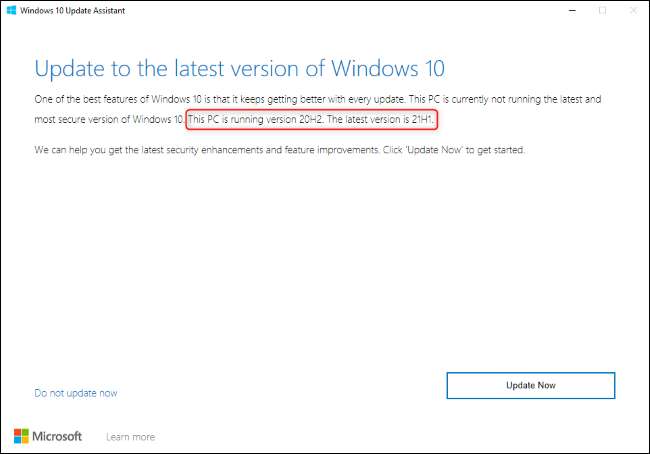
आप एक बग का सामना करते हैं, तो आप अद्यतन की स्थापना रद्द करें और सेटिंग & gt से Windows 10 के अपने पुराने संस्करण पर वापस जा सकते हैं; अद्यतन करें & amp; सुरक्षा और जीटी; स्वास्थ्य लाभ। हालांकि, अगर आप आप अद्यतन को स्थापित करने के बाद पहले दस दिनों के भीतर इस करना चाहिए। यहाँ [7 9] कैसे अक्टूबर 2020 अद्यतन की स्थापना रद्द करने -यह एक ऐसी प्रक्रिया है के लिए किसी भी बड़े Windows 10 अद्यतन काम करता रहेगा।







